液晶显示器屏幕闪烁解决方法
显示器闪白屏怎么办

显示器闪白屏怎么办在有些时候我们的显示器闪白屏了,这该怎么办呢?下面就由店铺来为你们介绍一下显示器闪白屏的解决方法吧!希望能帮到你们哦!显示器闪白屏的解决方法:1、首先拆开LCD液晶显示屏的外壳,然后检查屏线接口是否松动或未连接好。
经检查屏线连接正常。
2、接着打开笔记本电脑的电源开关,然后用万用表测量屏线接口的供电电压是否正常。
如果供电电压正常,转到第5步;如果不正常,接着检查屏线输出端附近的保险电阻或保险电感是否开路或损坏。
如果损坏,则更换损坏的元器件即可。
3、如果屏线输出端附近的保险电阻或保险电感正常,接着检查为LCD液晶显示屏供电的DC-DC电压转换电路的输出端电压是否正常。
如果输出电压不正常,检查此电源电路中的保险电阻、PWM控制器、开关管、电感线圈、滤波电容等元器件,然后更换损坏的元器件即可。
4、如果DC-DC 电压转换电路的输出端电压正常,则是DC-DC 电压转换电路输出端到屏线接口之间有损坏的电容等元器件,检查并更换损坏的元器件即可。
5、如果屏线接口的供电电压正常,接着检查液晶面板驱动电路中的时序信号、驱动信号是否正常。
如果不正常,分别检查产生此信号的芯片的输出端信号、输入端信号及供电电压,从而判断驱动芯片是否损坏。
如果损坏,则更换即可。
附加显示器闪白屏的解决方法:A:显卡驱动未安装或未安装所匹配的显卡驱动会导致显示器闪烁。
B:需要调整屏幕刷新频率1.首先我们右键点击桌面屏幕空白区域,点击属性2.属性中打开设置选项卡3.点击高级4.点击监视器选项卡5.在屏幕刷新频率的下拉选项中,选择最大的那个频率,一般是85,点击确认。
完成,这样你的显示器在这种情况下就不会闪烁了。
电脑显示器屏幕有点闪烁怎么办
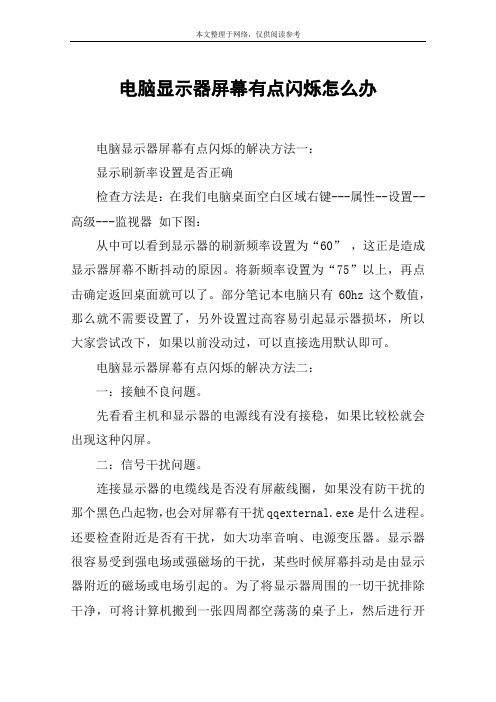
电脑显示器屏幕有点闪烁怎么办电脑显示器屏幕有点闪烁的解决方法一:显示刷新率设置是否正确检查方法是:在我们电脑桌面空白区域右键---属性--设置--高级---监视器如下图:从中可以看到显示器的刷新频率设置为“60”,这正是造成显示器屏幕不断抖动的原因。
将新频率设置为“75”以上,再点击确定返回桌面就可以了。
部分笔记本电脑只有60hz这个数值,那么就不需要设置了,另外设置过高容易引起显示器损坏,所以大家尝试改下,如果以前没动过,可以直接选用默认即可。
电脑显示器屏幕有点闪烁的解决方法二:一:接触不良问题。
先看看主机和显示器的电源线有没有接稳,如果比较松就会出现这种闪屏。
二:信号干扰问题。
连接显示器的电缆线是否没有屏蔽线圈,如果没有防干扰的那个黑色凸起物,也会对屏幕有干扰qqexternal.exe是什么进程。
还要检查附近是否有干扰,如大功率音响、电源变压器。
显示器很容易受到强电场或强磁场的干扰,某些时候屏幕抖动是由显示器附近的磁场或电场引起的。
为了将显示器周围的一切干扰排除干净,可将计算机搬到一张四周都空荡荡的桌子上,然后进行开机测试,如果屏幕抖动的现象消失,那么说明你电脑原来的地方有强电场或强磁场干扰,请将可疑的东西(如音箱的低音炮、磁化杯子等)从电脑附近拿开。
然后把显示器关掉再重开几次,以达到消磁的目的(现在的显示器在打开时均具有自动消磁功能)。
三:屏幕的刷新率问题。
桌面单击右键->属性->设置->高级->监视器->屏幕刷新频率,crt调整到75hz或以上(笔记本电脑液晶屏幕lcd调到60hz即可)。
其实显示器屏幕抖动最主要的原因就是显示器的刷新频率设置低于75hz造成的,此时屏幕常会出现抖动、闪烁的现象,我们只需把刷新率调高到75hz以上,那么电脑屏幕抖动的现象就不会再出现了。
四:显卡驱动程序不正确。
检查你的显卡是否松动,试试把电脑的显卡驱动卸载,安装稳定版本的驱动。
显示器屏幕有点闪怎么办
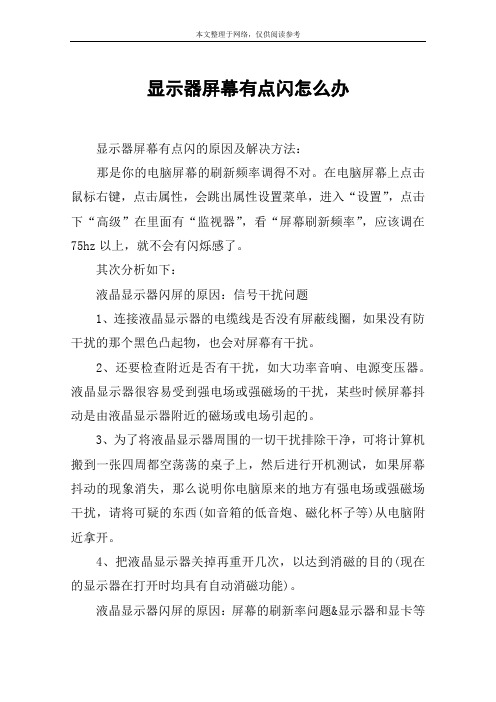
显示器屏幕有点闪怎么办显示器屏幕有点闪的原因及解决方法:那是你的电脑屏幕的刷新频率调得不对。
在电脑屏幕上点击鼠标右键,点击属性,会跳出属性设置菜单,进入“设置”,点击下“高级”在里面有“监视器”,看“屏幕刷新频率”,应该调在75hz以上,就不会有闪烁感了。
其次分析如下:液晶显示器闪屏的原因:信号干扰问题1、连接液晶显示器的电缆线是否没有屏蔽线圈,如果没有防干扰的那个黑色凸起物,也会对屏幕有干扰。
2、还要检查附近是否有干扰,如大功率音响、电源变压器。
液晶显示器很容易受到强电场或强磁场的干扰,某些时候屏幕抖动是由液晶显示器附近的磁场或电场引起的。
3、为了将液晶显示器周围的一切干扰排除干净,可将计算机搬到一张四周都空荡荡的桌子上,然后进行开机测试,如果屏幕抖动的现象消失,那么说明你电脑原来的地方有强电场或强磁场干扰,请将可疑的东西(如音箱的低音炮、磁化杯子等)从电脑附近拿开。
4、把液晶显示器关掉再重开几次,以达到消磁的目的(现在的显示器在打开时均具有自动消磁功能)。
液晶显示器闪屏的原因:屏幕的刷新率问题&显示器和显卡等硬件问题1、桌面单击右键->属性->设置->高级->监视器->屏幕刷新频率,crt调整到75hz或以上笔记本电脑液晶屏幕lcd调到60hz 即可。
2、其实液晶显示器屏幕抖动最主要的原因就是液晶显示器的刷新频率设置低于75hz造成的,此时屏幕常会出现抖动、闪烁的现象,我们只需把刷新率调高到75hz以上,那么电脑屏幕抖动的现象就不会再出现了。
3、有时由于使用的液晶显示器年岁已高,也会出现抖动现象。
为了检验显示器内部的电子元件是否老化,可将故障的显示器连接到别人的计算机上进行测试,如果故障仍然消失,说明显示器已坏,需要修理。
液晶显示器闪屏的原因:显卡驱动程序不正确1、检查你的显卡是否松动,试试把电脑的显卡驱动卸载,安装稳定版本的驱动。
有时我们进入电脑的显示器刷新频率时,却发现没有刷新频率可供选择,这就是由于前显卡的驱动程序不正确或太旧造成的。
显示器屏幕经常出现波纹怎么办
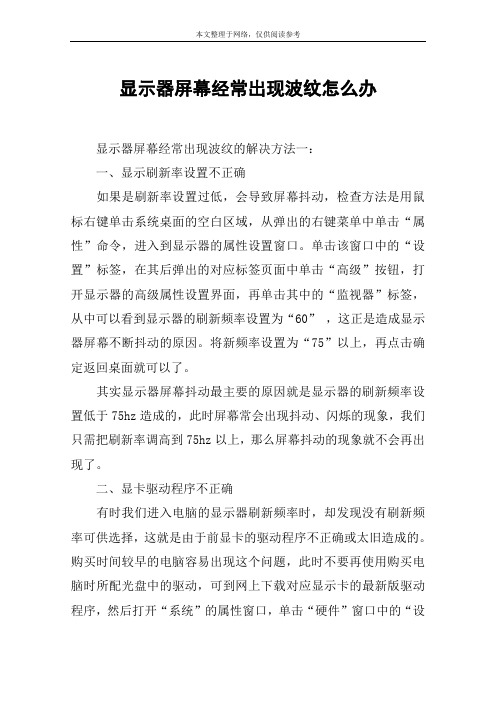
显示器屏幕经常出现波纹怎么办显示器屏幕经常出现波纹的解决方法一:一、显示刷新率设置不正确如果是刷新率设置过低,会导致屏幕抖动,检查方法是用鼠标右键单击系统桌面的空白区域,从弹出的右键菜单中单击“属性”命令,进入到显示器的属性设置窗口。
单击该窗口中的“设置”标签,在其后弹出的对应标签页面中单击“高级”按钮,打开显示器的高级属性设置界面,再单击其中的“监视器”标签,从中可以看到显示器的刷新频率设置为“60”,这正是造成显示器屏幕不断抖动的原因。
将新频率设置为“75”以上,再点击确定返回桌面就可以了。
其实显示器屏幕抖动最主要的原因就是显示器的刷新频率设置低于75hz造成的,此时屏幕常会出现抖动、闪烁的现象,我们只需把刷新率调高到75hz以上,那么屏幕抖动的现象就不会再出现了。
二、显卡驱动程序不正确有时我们进入电脑的显示器刷新频率时,却发现没有刷新频率可供选择,这就是由于前显卡的驱动程序不正确或太旧造成的。
购买时间较早的电脑容易出现这个问题,此时不要再使用购买电脑时所配光盘中的驱动,可到网上下载对应显示卡的最新版驱动程序,然后打开“系统”的属性窗口,单击“硬件”窗口中的“设备管理器”按钮,进入系统的设备列表界面。
用鼠标右键单击该界面中的显示卡选项,从弹出的右键菜单中单击“属性”命令,然后在弹出的显卡属性设置窗口中,单击“驱动程序”标签,再在对应标签页面中单击“更新驱动程序”按钮,以后根据向导提示逐步将显卡驱动程序更新到最新版本,最后将计算机系统重新启动了一下,如果驱动安装合适,就会出现显示器刷新频率选择项了,再将刷新率设置成75hz以上即可。
三、磁场干扰造成显示器抖动显示器很容易受到强电场或强磁场的干扰,如果使用上面介绍的两种方法仍然不能解决抖动问题,那么就应该怀疑屏幕抖动是由显示器附近的磁场或电场引起的。
为了将显示器周围的一切干扰排除干净,可将计算机搬到一张四周都空荡荡的桌子上,然后进行开机测试,如果屏幕抖动的现象消失,那么说明你电脑原来的地方有强电场或强磁场干扰,请将可疑的东西(如音箱的低音炮、磁化杯子等)从电脑附近拿手。
如何处理显示器画面闪烁的问题
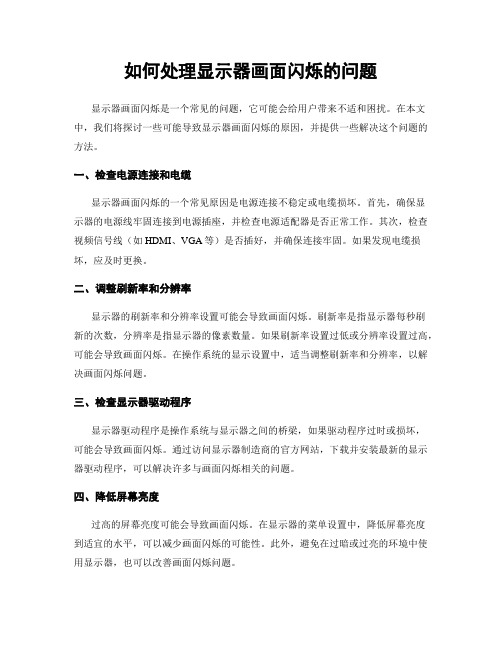
如何处理显示器画面闪烁的问题显示器画面闪烁是一个常见的问题,它可能会给用户带来不适和困扰。
在本文中,我们将探讨一些可能导致显示器画面闪烁的原因,并提供一些解决这个问题的方法。
一、检查电源连接和电缆显示器画面闪烁的一个常见原因是电源连接不稳定或电缆损坏。
首先,确保显示器的电源线牢固连接到电源插座,并检查电源适配器是否正常工作。
其次,检查视频信号线(如HDMI、VGA等)是否插好,并确保连接牢固。
如果发现电缆损坏,应及时更换。
二、调整刷新率和分辨率显示器的刷新率和分辨率设置可能会导致画面闪烁。
刷新率是指显示器每秒刷新的次数,分辨率是指显示器的像素数量。
如果刷新率设置过低或分辨率设置过高,可能会导致画面闪烁。
在操作系统的显示设置中,适当调整刷新率和分辨率,以解决画面闪烁问题。
三、检查显示器驱动程序显示器驱动程序是操作系统与显示器之间的桥梁,如果驱动程序过时或损坏,可能会导致画面闪烁。
通过访问显示器制造商的官方网站,下载并安装最新的显示器驱动程序,可以解决许多与画面闪烁相关的问题。
四、降低屏幕亮度过高的屏幕亮度可能会导致画面闪烁。
在显示器的菜单设置中,降低屏幕亮度到适宜的水平,可以减少画面闪烁的可能性。
此外,避免在过暗或过亮的环境中使用显示器,也可以改善画面闪烁问题。
五、检查硬件故障如果以上方法都无法解决画面闪烁问题,可能是由于硬件故障引起的。
可以尝试将显示器连接到另一台电脑或设备上,以确定是否是显示器本身的问题。
如果画面闪烁问题依然存在,可能需要联系显示器制造商或专业维修人员进行修理或更换。
总结:处理显示器画面闪烁问题的关键是找出问题的根源并采取相应的解决方法。
首先,检查电源连接和电缆是否正常,然后调整刷新率和分辨率,检查显示器驱动程序,降低屏幕亮度,最后检查硬件故障。
通过这些方法,您应该能够解决大部分显示器画面闪烁的问题,提升使用体验。
液晶显示器有条纹在闪怎么办

液晶显示器有条纹在闪怎么办可能还有很多网友不太清楚液晶显示器有条纹在闪的问题,那么下面就由店铺来给你们说说液晶显示器有条纹闪动的解决方法吧,希望可以帮到你们哦!液晶显示器有条纹闪动的解决方法一:1、数据线接触不良,很多时候电脑一直都很正常,但是在移动或者最近开始出现电脑屏幕闪烁,大多数都是由于数据线接触不良引起的,把数据线拔下,清理接口灰尘,然后重新安装上去。
2、屏幕刷新率不够也是导致闪烁的重要原因之一,一般显示器的默认刷新频率是60,改成75即可,不能改太高,太高伤硬件,对显卡和显示器都不好,桌面右键—“属性”—“设置”—“高级”—“监视器”—“屏幕刷新频率”,改成75即可,如果是笔记本或者液晶屏60就行了。
3、显卡驱动没有装好,或者没装。
使用驱动精灵或者驱动人生直接扫描安装或者更新显卡驱动即可。
4、电源问题,电源老化,供电不足,显卡工作不稳定导致电脑屏幕闪烁。
这种情况出现较少,一般都是用了很多年的电脑出现这种问题,可以使用替换法,把该机的电源拆掉,装到其他电脑上试试,如果是电源问题,那么就需要更换电源。
5、显示器或者显卡硬件问题,这种情况也是常见的,使用替换法尝试检查是什么故障,换个显示器试试或者把显卡换了试试,如果是硬件问题,送去维修或者更换。
6、分屏器问题,有些读者可能不知道这是什么东西,如果不知道,那说明您的电脑不可能是因为这个原因导致电脑屏幕闪烁,如果您的电脑在使用分屏器出现电脑屏幕闪烁,那么先把分屏器去掉,直接把主机和显示器接在一起,如果屏幕不闪烁了,那说明是分屏器的问题。
液晶显示器有条纹闪动的解决方法二:1.如果是普通显示器,刷新率一般设为85Hz,如果是液晶显示器,刷新率一般设为60Hz。
如果你的电脑原来好好的,最近屏幕闪烁得厉害,可能是显卡驱动出了问题。
解决方法是:卸载掉显卡驱动,再安装一下。
一般就可以解决了。
当然,也有可能是硬件或中病毒的问题,不过可能性比较小。
也有可能是附近有能干扰显示器正常工作的电器。
lcd 抖动原因

LCD屏幕抖动的原因可能有多种,包括硬件故障、驱动问题、设置不当等。
以下是一些可能导致LCD屏幕抖动的原因及解决方法:
1. 硬件连接问题:屏线接口处氧化或接触不良可能会导致信号传输不稳定,从而引起屏幕抖动。
检查并清理屏线接口,确保连接稳固,有时可以解决问题。
2. 液晶屏或背光板故障:液晶屏自身的故障或背光板问题也可能导致抖动现象。
这种情况通常需要专业的维修服务。
3. 显卡驱动问题:过时或损坏的显卡驱动程序可能会引起显示问题。
尝试更新或重新安装显卡驱动程序可能有助于解决抖动问题。
4. 省电功能设置:某些电脑的省电功能可能会影响屏幕的正常显示,导致抖动。
可以尝试禁用这些省电功能来测试是否能解决问题。
5. 刷新率设置不当:如果显示器的刷新率设置过低,可能会导致屏幕抖动或闪烁。
调整显示器的刷新率,CRT显示器建议调整到75Hz或以上,液晶屏幕LCD建议调整到60Hz,以减少抖动现象。
总的来说,LCD屏幕抖动的原因可能有多种,包括硬件连接问题、液晶屏或背光板故障以及显卡驱动问题等。
在处理这类问题时,用户可以尝试上述方法进行排查和修复。
然而,如果问题依然存在,可能需要专业的技术支持进行检查和维修。
液晶显示器常见的故障与解决方法
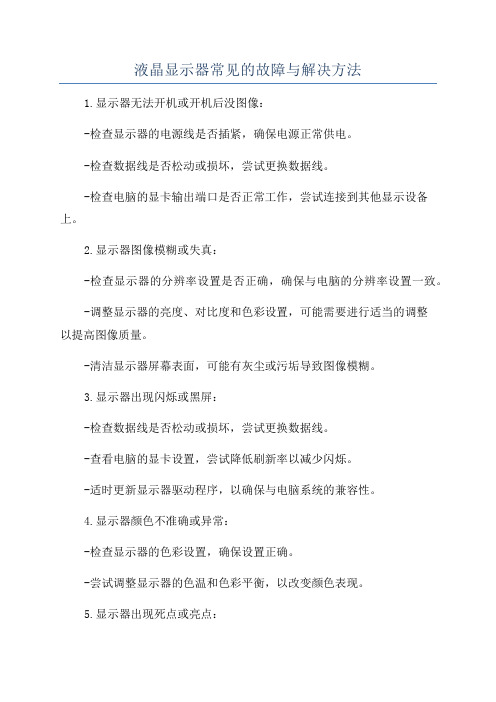
液晶显示器常见的故障与解决方法
1.显示器无法开机或开机后没图像:
-检查显示器的电源线是否插紧,确保电源正常供电。
-检查数据线是否松动或损坏,尝试更换数据线。
-检查电脑的显卡输出端口是否正常工作,尝试连接到其他显示设备上。
2.显示器图像模糊或失真:
-检查显示器的分辨率设置是否正确,确保与电脑的分辨率设置一致。
-调整显示器的亮度、对比度和色彩设置,可能需要进行适当的调整
以提高图像质量。
-清洁显示器屏幕表面,可能有灰尘或污垢导致图像模糊。
3.显示器出现闪烁或黑屏:
-检查数据线是否松动或损坏,尝试更换数据线。
-查看电脑的显卡设置,尝试降低刷新率以减少闪烁。
-适时更新显示器驱动程序,以确保与电脑系统的兼容性。
4.显示器颜色不准确或异常:
-检查显示器的色彩设置,确保设置正确。
-尝试调整显示器的色温和色彩平衡,以改变颜色表现。
5.显示器出现死点或亮点:
-死点是指显示器上出现的一个或多个点完全不亮,无法显示图像。
-亮点是指显示器上出现的一个或多个点常亮,无法显示其他颜色。
-避免使用尖锐的物体触摸屏幕,以防划伤或压坏液晶。
-如果死点或亮点数量较少且不明显,可以尝试使用软件修复工具。
- 1、下载文档前请自行甄别文档内容的完整性,平台不提供额外的编辑、内容补充、找答案等附加服务。
- 2、"仅部分预览"的文档,不可在线预览部分如存在完整性等问题,可反馈申请退款(可完整预览的文档不适用该条件!)。
- 3、如文档侵犯您的权益,请联系客服反馈,我们会尽快为您处理(人工客服工作时间:9:00-18:30)。
液晶显示器屏幕闪烁解决方法
作者:未知文章来源:网络-
在CRT时代,画面闪烁是很常见的故障,通常是由显示卡刷新频率不足引起的。
不少用户并不清楚刷新率是什么,加上系统默认的是60赫兹,很多用户经常是用了很多年低刷新率后才搞明白CRT的画面也可以不闪烁。
这话决不夸张,我有个朋友用了5年17寸CRT,一直是60赫兹刷新率,以至于眼睛都习惯了,调高了反而觉得别扭。
到了液晶显示器时代,环保无辐射,以及绝无闪烁等特点成为液晶显示器的最大卖点。
但是,部分用户在使用液晶显示器的时候痛苦的发现,看起来很不错的液晶显示器居然也有闪烁的问题,有时候画面抖动厉害,甚至还不如CRT显示器,这难道是显示器本身的质量问题?
答案并不是这样简单,在小编使用显示器的时候,也发现过这样的闪烁问题。
总的来说,液晶显示器显示器出现闪烁,有两类原因,其一是软故障,用户自己就可以排除;其二就属于真正的硬件故障了,需要您把显示器送到维修站。
下面总结出咱的解决方案提供给您。
如果您的液晶显示器也有这样的毛病,可以参考解决。
液晶显示器闪烁的一个最经典的诱因是相位抖动。
我们知道,目前常用的显示器信号输入有VGA和DVI两种,其中VGA是模拟信号输入,DVI则是数字信号(不考虑DVI-I和DVI-A)。
而液晶显示器属于数字信号显示器,但为了兼容老的显示卡,很多液晶显示器仍然配备了VGA接口,甚至很多厂家为了节省成本,也推出了不少只有VGA接口的显示器。
液晶显示器输入VGA信号时,显卡将数字信号通过DAC转换成模拟信号后,再通过显示器的ADC转换成数字信号。
两次转换后势必会对信号有影响,这其中最大的问题就是因为相位和时钟不同步。
这种不同步会引起液晶显示器的象素抖动问题,具体表现为画面模糊,仔细观察后回发现像素有规律的跳动。
引起相位抖动的原因有三种:
1、显示卡VGA信号输出不良
2、刷新率不正确
3、显示器设计不良
4、显示器损坏
解决方法:
问题1:相位问题很多情况是显示卡引起的。
目前很多显示卡VGA部分简化严重,只
能适应CRT显示器,碰到液晶显示器后就暴露本来面目了,尤其是集成的显示卡。
解决方法是更换显示卡,如果显示器卡有DVI-I的话,使用转接头使用DVI接口。
问题2:很多液晶显示器要求标准60赫兹刷新率,但事实上不少显示器只有在75赫兹下才能避免相位问题。
但有些显示器正好相反,用户最好自己尝试不同的设置。
但记住,你只有60和75赫兹可以选择,绝不要超过这个限度。
问题3:针对设计不良的显示器,我们通常没有办法解决,只能靠您在菜单中予以调节。
但根据我们的经验,搭配一块好的显示卡,帮助作用很大。
问题4:如果以上方法你都试验过了,可以送修。
液晶显示器的背光系统使用的是CCFL。
所谓CCFL翻译成中文就是冷阴极荧光灯,别看名字很神秘,其实它和我们常见的日光灯原理一样,只不过做的更小,发光效率更高而已。
冷阴极荧光灯的原理是在玻璃管中充入稀有气体和水银蒸汽,管壁上涂有荧光物质,通电后管内的气体放电,激发荧光物质发光,这就形成了我们可见的白色光。
冷阴极荧光灯是一种气体放电灯,它有很强的频闪性,即随着50Hz单交流电压的正弦周期交变,其发光光通量也相应发生周期性变化。
通常接入单相交流电路的日光灯的光波动达55%,而白炽灯由于钨丝的热惯性,其光的波动仅为5%-13%。
/
CCFL灯管
如果显示器灯管老化或损坏,它的闪烁会很容易被肉眼察觉,你会观察到显示器像水波纹一样闪烁,但文字却是非常清晰的。
碰到这种情况,请立刻将显示器送修。
有时候过保的显示器会被要求更换面板,因为维修站拒绝单独更换灯管,这时你可以找一个专门维修显示器的小作坊,他们乐于接受这样的维修,并且收费较为便宜(加手工费大约不到200元),但维修后的效果比较一般,容易出现色纯的问题。
另外一种情况是显示器输入的电源不良或电源板损坏,电源板损坏容易处理,维修费用不高。
电源不良在农村地区经常碰见,城市中则较少出现。
随着灯管制作技术的提高和显示器质量的完善,灯管或电源引起的闪烁问题较少见。
最后有一种情况,恐怕很多人没有遇到过:显示器温度过低。
液晶本身是有凝固点和沸点的,因此液晶显示器的工作温度比CRT严格的多(想想看让电子不受控制要多少温度),通常来讲液晶显示器的使用温度是0-40度,储存温度是-20-60度。
超过这个范围需要人为调节温度,例如给显示器增加加温装置。
典型的液晶显示器温度提示
我们通常遇到的问题是温度过低,这时候液晶分子的旋转惰性会增加,换句话说就是响应时间会变慢,如果温度足够低的话,液晶会凝固,当然也就不会显示任何画面了。
典型的温度过低的症状是像海浪一样更替画面,温度越低更替速度越慢。
如果温度恰到好处的话,你会发现更替有些困难,但并不是难以容忍,感觉就像是画面有些闪烁。
这种情况并不是显示器本身质量造成的,普通人遇到的也不多,北方朋友可能会偶尔遇到。
